지식 누리/스마트폰/모바일
[KT] 와이브로 에그 사용법 및 개봉기
nuon
2011. 9. 22. 08:06
반응형
KT 올레 와이브로 에그 사용법 사용방법 사용기 개봉기 올레와이파이존 WiBro egg 에그2 egg2 4G WiFi wr1000 lte

와이브로는 LTE와 함께 새로운 4세대(4G) 이동통신 규격의 하나입니다. 이제 막 상용화를 시작하고 망을 확충해 가는 단계인 LTE에 비해 와이브로는 이미 전국망을 갖추고 활발하게 서비스가 되고 있다는 장점이 있습니다.
요즘처럼 3세대(3G) 무선 인터넷 망이 과포화되어 잦은 끊김과 접속 불안정 등으로 품질이 나빠진 상태에서 와이브로 4G에 접속할 수 있다면 훨씬 쾌적한 무선 인터넷이 가능할 겁니다.
하지만 와이브로 신호를 수신하기 위해서는 별도의 칩셋이 필요하다는 문제가 있습니다. 아쉽게도 와이브로 수신 칩셋을 장착한 모바일 기기는 매우 제한되어 있습니다.
이럴 때 유용하게 쓸 수 있는 것이 에그(egg)입니다. 에그는 전용 칩셋을 통해 와이브로 신호를 대부분의 모바일 기기들이 수신할 수 있는 와이파이(Wi-Fi) 신호로 바꿔 주는 일종의 중계기 역할을 합니다.
에그를 통하면 스마트폰, 태블릿, 넷북, 노트북 등 다양한 모바일 기기들로 4G 무선 인터넷에 접속할 수 있습니다.
글머리가 너무 길어질 듯하여 와이브로에 대한 더 자세한 소개와 수신 가능 지역에 대해서는 위의 링크로 대신하고 이제 본격적인 개봉기로 들어가도록 하겠습니다.

KT 올레 와이브로를 위한 에그/모뎀은 현재까지 7종이 출시되어 있는데, 이 중 제가 사용하고 있는 에그 모델은 LG이노텍의 LKT-WR1000, 일명 에그2입니다.
이 글에서는 LKT-WR1000(에그2)을 기준으로 해서 에그 사용법을 살펴보겠습니다. 하지만 다른 에그 모델도 사용법이 크게 다르지 않으니 참고하세요.

LKT-WR1000의 박스 패키지 모습입니다.

처음 와이브로 에그를 받게 되면 겉 케이스에 모델명과 시리얼넘버가 적힌 스티커가 붙어 있습니다.
와이브로 에그의 초기 네트워크 이름과 네트워크 키가 이 시리얼넘버의 일부를 사용하기 때문에 가장 보기 쉬운 곳에 스티커로 붙여 놓은 듯합니다.
네트워크 이름과 네트워크 키에 대해서는 뒤에서 자세히 살펴보겠습니다.

상자를 감싸고 있는 반투명한 겉 케이스를 제거했습니다.

제품 상자는 이렇게 뚜껑을 열고 닫을 수 있습니다.

빨간 면에는 제품의 상세 스펙이 적혀 있습니다.

상자의 가장 위쪽에는 에그 본체가 있습니다.

그리고 그 아래에는 사용 설명서가 있고,

가장 아래쪽에는 부품 상자가 자리하고 있습니다.

와이브로 에그 (LKT-WR1000)의 구성품입니다.
충전기와 USB케이블, 배터리 1개, 에그 본체, 사용설명서, 퀵 가이드 등이 있습니다.

에그 본체는 가로 99mm X 세로 60mm X 높이 14mm로 크기가 작아서 휴대하기에 불편함이 없습니다.

상단 왼쪽에는 전원 버튼과 LED 표시등이 있습니다.
3개의 LED를 통해 제품의 작동 상태를 눈으로 확인할 수 있습니다.

상단 오른쪽에는 egg 마크가 보이네요.

하단을 보면 배터리 커버 위에 통신사인 KT의 올레 마크와, 제조사인 LG의 로고가 있습니다.

아랫면의 OPEN 화살표를 따라 가볍게 밀어 주면 배터리 케이스가 열립니다.

안쪽에는 제품명, 제조년월일과 일련번호(SN)가 적혀 있습니다.
일련번호는 제품 겉 케이스의 스티커에 적힌 것과 동일합니다.

배터리의 모양을 맞춰서 밀어 넣으면 손쉽게 배터리를 장착할 수 있습니다.

배터리를 맞게 장착하고 배터리 커버를 닫습니다.

에그의 옆면을 보면 [UICC CARD]라고 적힌 슬롯이 보일 겁니다.

UICC 슬롯 커버를 열어 주세요.
아래쪽에 표준 20핀 충전 단자가 보이고, 그 위쪽에 UICC 슬롯이 있습니다.

그 다음 에그를 구입할 때 함께 받은 UICC에서 칩이 있는 카드 부분만 떼어 냅니다.
제품 내부에 사용자 정보가 저장되는 방식의 스트롱에그(KWD-B2600) 등 일부 모델은 UICC가 따로 없습니다. 따라서 해당 모델 사용자는 UICC 장착 단계를 건너 뛰고 바로 제품의 전원을 켜면 됩니다.
(참고로 UICC란 Universal Integrated Circuit Card의 약자로서 3G 휴대폰의 USIM과 같이 와이브로 가입자에게 인증과 요금 부과, 보안 기능 등의 다양한 서비스를 제공하는 스마트 카드입니다.)

사진과 같이 칩이 있는 쪽이 아래로 향하게 해서 UICC 슬롯에 밀어 넣습니다.

'딸깍' 하는 소리가 날 때까지 밀어 넣고 슬롯 덮개를 닫습니다.

배터리와 UICC를 모두 장착했습니다.
이제 에그를 켜기 위해 본체의 전원 버튼을 4초 이상 꾹 눌러 주세요.

약 1분 간의 부팅 시간이 지나고 3 개의 LED가 모두 켜지면 와이브로를 정상적으로 사용할 수 있습니다.

3개의 LED는 각각 제품의 상태를 표시해 줍니다.
먼저 전원 LED는 전원 on 상태에서 켜지며,
배터리 잔량이 0%~20%일 때는 붉은색,
배터리 잔량이 20%~50%일 때는 주황색
배터리 잔량이 50%~100%일 때는 녹색으로 표시됩니다.
다음으로 와이파이 LED는 와이파이칩에 전원이 인가되면 녹색으로 켜지고,
데이터 통신 중일 때는 녹색으로 깜빡거립니다.
마지막으로 와이브로 LED는 접속 및 인증 진행 중에는 주황색으로 깜빡거리고,
UICC가 장착되어 있지 않거나 인증에 실패했을 때는 붉은색으로 깜빡거립니다.
그리고 와이브로 음영 지역에서 붉은색
신호 세기가 0단계~2단계일 때 주황색,
신호 세기가 3단계~5단계일 때 녹색으로 표시됩니다.

스마트폰, 태블릿 등의 모바일 기기에서 와이파이 설정 메뉴를 엽니다.
갤럭시S2를 비롯한 안드로이드 기기를 예로 들면 [메인 메뉴] - [환경 설정] - [무선 및 네트워크] - [Wi-Fi 설정]을 찾아 가면 됩니다.

주변에 사용 가능한 무선 AP 목록이 표시됩니다.
와이브로 에그의 초기 네트워크 이름(SSID)는 ollehWiFi_R1시리얼번호 뒷부분 2자리입니다.
저의 경우 시리얼번호 뒷부분 2자리가 00이기 때문에 네트워크 이름은 ollehWiFi_R100입니다. 목록에서 ollehWiFi_R100을 찾아 터치합니다.

그러면 네트워크 키(비밀번호)를 입력할 수 있는 팝업창이 뜹니다.
WR1000 에그의 초기 비밀번호는 lgit시리얼번호 뒷부분 5자리입니다.
저의 경우 시리얼번호 뒷부분 5자리가 00000이기 때문에 네트워크 키는 lgit0000입니다.
비밀번호를 입력하고 [연결] 버튼을 터치합니다.
그 밖에 모다컴의 B2600 스트롱에그의 네트워크 키는 배터리 커버를 분리하면 확인할 수 있는데 moda00000의 형식입니다.

ollehWiFi_R100이라는 네트워크 이름 밑에 [연결됨]이라고 표시 되었다면 에그를 통해 와이브로에 정상적으로 연결된 것입니다.

이제 와이브로를 마음껏 즐기기만 하면 됩니다.

집 근처에서 측정해 본 와이브로 속도입니다. 3G에 비해서는 업/다운 모두 확실히 뛰어난 속도를 보여 줍니다.
물론 사진에 보이는 것은 가장 잘 나왔을 때의 속도이고, 실내와 같이 와이브로 신호가 약해지는 곳에서는 속도가 이것보다는 떨어집니다. 반복해서 측정해 본 결과 업/다운 평균 3~5Mbps 정도는 나오는 것 같습니다.
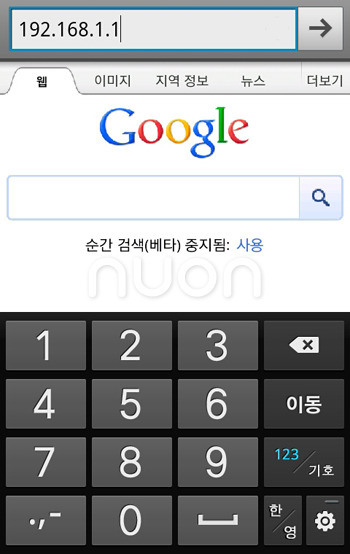
와이브로 에그의 상태를 확인하거나 설정을 변경하기 위해서는 WebCM을 이용합니다.
WebCM에 접속하기 위해서는 웹브라우저의 주소창에 192.168.1.1을 입력하고 연결합니다.
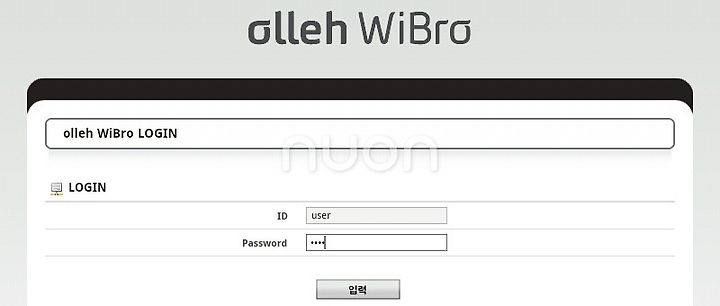
와이브로 WebCM 로그인 화면에서 기본 아이디 user, 비밀번호 0000을 입력합니다.

WebCM의 홈 화면입니다.
데이터 사용량을 확인할 수 있고, 그 밖에 IP주소, 맥주소 등을 확인할 수 있습니다.
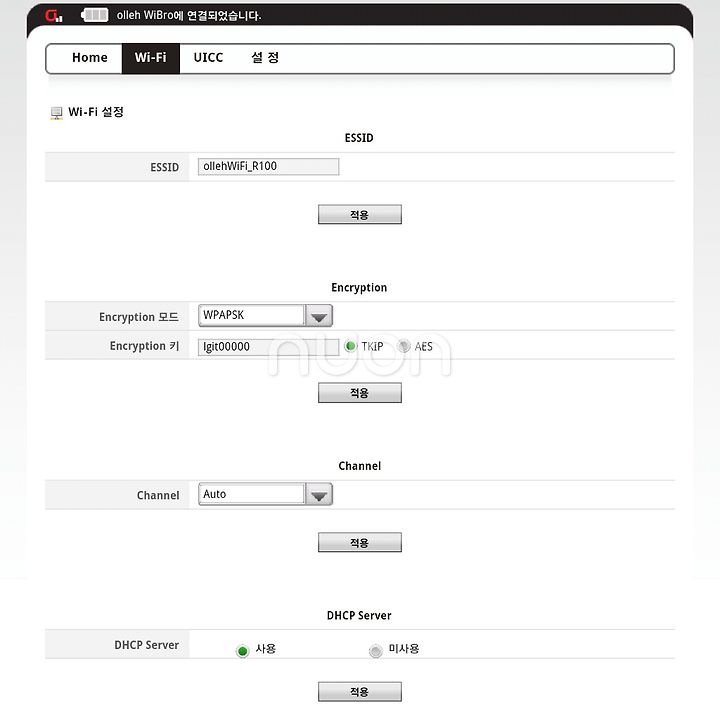
WebCM의 Wi-Fi 설정 화면입니다.
네트워크 이름(SSID) 변경, 암호화 방식 변경, 채널 변경, DHCP 서버 사용 여부 등을 설정할 수 있습니다.

UICC 정보 화면입니다. UICC ID를 비롯하여 관련 정보를 확인할 수 있습니다.

UICC 설정 화면입니다. UICC PIN 사용 여부를 설정할 수 있습니다.

설정 화면입니다.
WebCM 로그인 아이디를 변경하고, 포트포워딩, 필터링 관련 설정을 할 수 있습니다.
또한 업그레이드, 수동업그레이드 시스템 초기화 등도 가능합니다.

WR1000 에그는 일반 휴대폰 충전기와 같은 표준 20핀 단자를 통해 충전합니다.
에그 전용 충전기의 스펙은 4.2V 1.2A이고, 일반 휴대폰 충전기의 스펙은 4.2V 0.75A입니다.
에그를 휴대폰 충전기에 연결할 경우 전류가 약하기 때문에 충전에 더 오랜 시간이 걸리긴 하지만 정상적으로 충전됩니다. (하지만 사용설명서에서는 에그 전용 충전기의 사용을 권장한다고 합니다.)
오늘은 간단한 개봉기와 함께 와이브로 에그의 사용법에 대해 살펴봤습니다.
와이브로 에그 사용자라면 올레 와이파이존을 이용할 수 있는 와이파이 멀티 서비스를 무료로 신청할 수 있습니다. 와이파이 멀티 서비스를 신청하고 맥(MAC) 주소를 등록하는 방법에 대해서는 다음 글에서 살펴보도록 하겠습니다.
[덧말] 와이브로(mobile WiMAX)와 LTE(Long Term Evolution)는 엄밀히 말하면 4G가 아닌 3.9G 통신 규격입니다. 하지만 이에 대한 자세한 논의는 이 글의 주제에서 벗어난 내용이기 때문에 생략하고 최근의 경향에 따라 와이브로와 LTE를 4G로 표기하였습니다.)
반응형